相信许多用户已经使用win10系统的电脑有一段时间了,使用久了难免会遇到一些问题。有的用户可能会遇到无internet安全的情况,遇到这个情况让很多用户都不知道要怎么办。那么win10无
相信许多用户已经使用win10系统的电脑有一段时间了,使用久了难免会遇到一些问题。有的用户可能会遇到无internet安全的情况,遇到这个情况让很多用户都不知道要怎么办。那么win10无internet安全怎么办?下面我们就一起来看看win10无internet安全无法上网解决方法。
win10无internet安全解决方法:
1、进入设置,找到“网络和Internet”,双击;
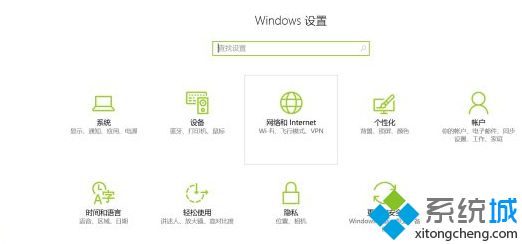
2、找到“更改适配器选项”,双击;
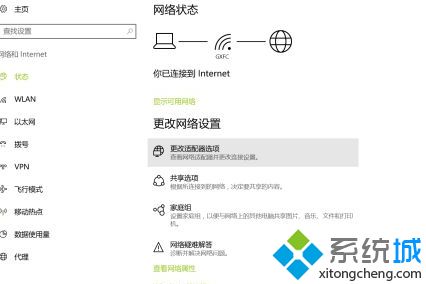
3、双击进入你的WLAN;
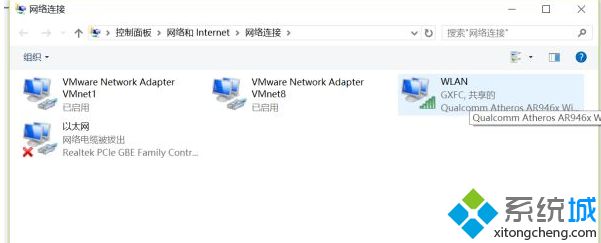
4、找到页面下方“属性”,单击;
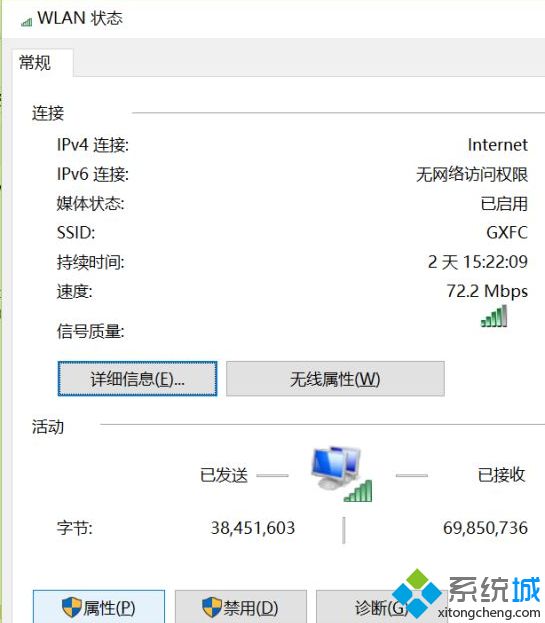
5、(1)如果在项目列表里出项“WifiMasterNATDriver”是选中状态的话,取消就可以了,这时因为路由器的驱动程序与wifi连接的驱动有冲突,关掉之后就可以上网了;
(2)如果未出现上述情况,则在项目列表里找到“Internet协议版本4(TCP/IPv4)”双击;
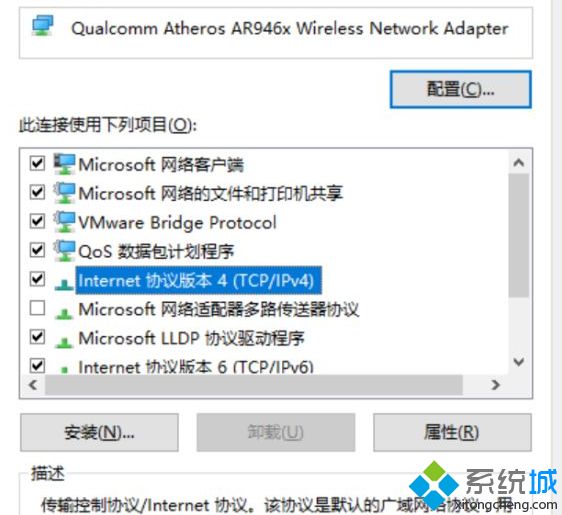
6、(1)如果对话框下边选择的是“使用下面的IP地址”和“使用下面的DNS服务器地址”,那么就将其勾选为“自动获得IP地址”和“自动获得DNS服务器地址”;
(2)如果已经是勾选自动的话,那么就单击下方“高级”,选择“WINS栏”,看到下方的NetBIOS设置,一开始选中的是“默认”,我们需要把它改为“启用TCP/IP上的NetBIOS”,之后点击“确定”;
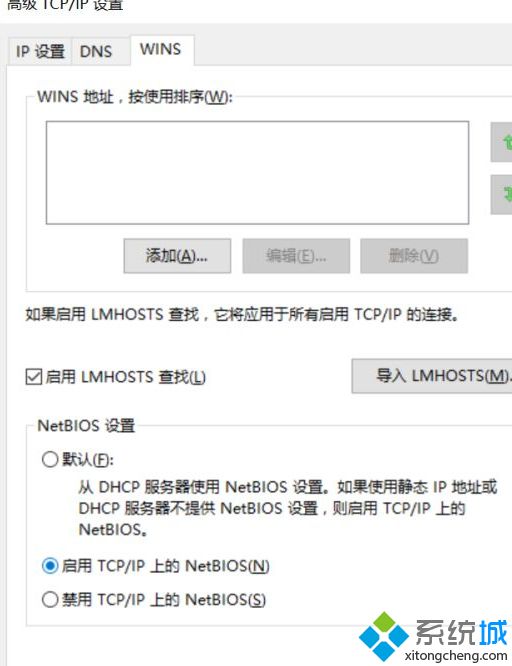
7、这时回头看,你会发现“IPv4连接”那一栏状态变成了“Internet”,此时笔记本就可以正常上网啦。
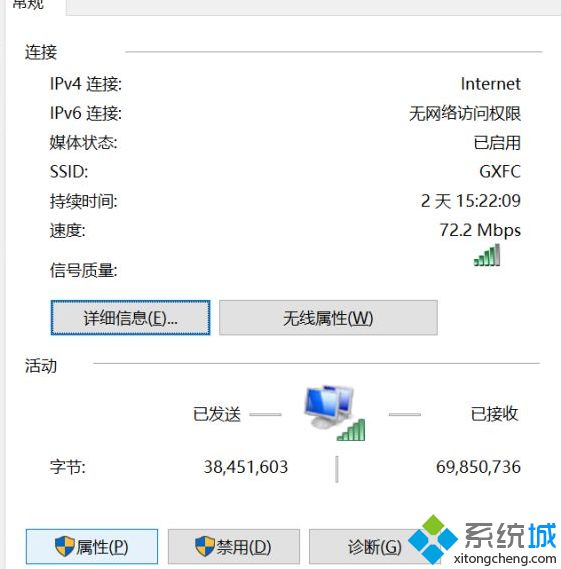
以上就是win10无internet安全解决方法,有遇到这个情况的用户可以根据以上步骤来操作,希望可以帮到大家。
